两个加速器帮助您加速在线和离线视频
在谈到改变视频速度时,许多人认为使用网站在线加速视频是一种好方法。虽然方便,但也存在局限性。因此,与网站相比,离线软件可以为您的视频带来更多惊喜效果。这篇文章会给你一个离线软件和一个网站工具来帮助你加速视频。你可以判断哪个好,在线或离线加速视频。
第 1 部分:使用 AnyRec 提高视频速度 [方便]
如果你想要一个专业的视频编辑工具来提高你的视频速度, AnyRec Video Converter 似乎是最好的选择。使用该软件可能不如使用网站在线加速视频方便。但专业的视频编辑效果和视频质量 AnyRec Video Converter 超越在线工具。
该软件不仅可以加快您的视频速度,还可以减慢它们的速度。有多种速度选项供您选择。如果您不喜欢这种速度,您可以预览最终效果。此外,还有更多视频编辑工具可以帮助您增强视频效果。您可以通过简单的点击来提高视频质量并使您的视频看起来更好看。而如果你觉得改变视频速度后音轨很奇怪,你也可以使用这个软件来添加一个新的音轨,这是你在网站上在线加速视频时无法做到的。

提供 0.125X 至 8X 选项供您更改视频速度。
编辑视频后使用 AI 技术提高视频质量。
提供多种输出设置,如格式、比特率等。
使用许多专业效果编辑您的视频和音频。
安全下载
安全下载
步骤1。启动软件时,单击主屏幕顶部的“工具箱”按钮。您可以看到该屏幕上有一个“视频速度控制器”按钮,单击它可以添加您要编辑的视频。
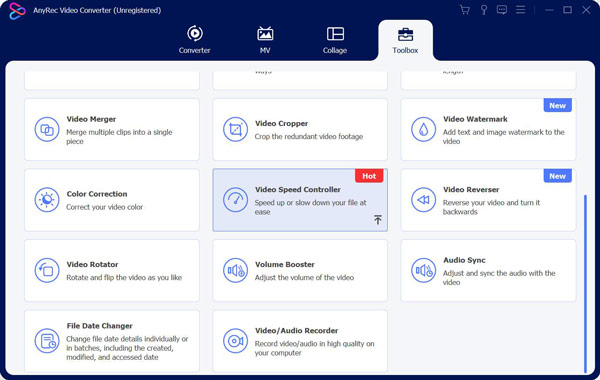
第2步。添加视频后,您想要更改速度;您可以看到视频下方有 10 个按钮。这些按钮是从 0.125X 到 8X 的速度选项。您可以选择要应用于视频的速度。
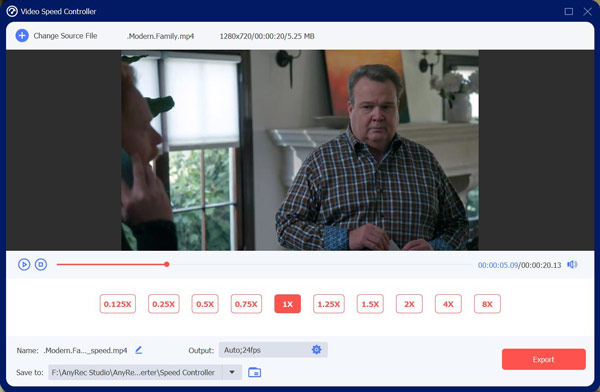
第 3 步。完成速度设置后,您可以预览视频以查看效果。但为保证预览效果,您不能以4X 和8X 速度预览视频。但这并不影响输出的视频效果。
步骤4。最后一步是更改输出设置;您可以更改视频和音频输出。当您单击“确定”按钮保存设置时,您可以单击“导出”按钮保存视频
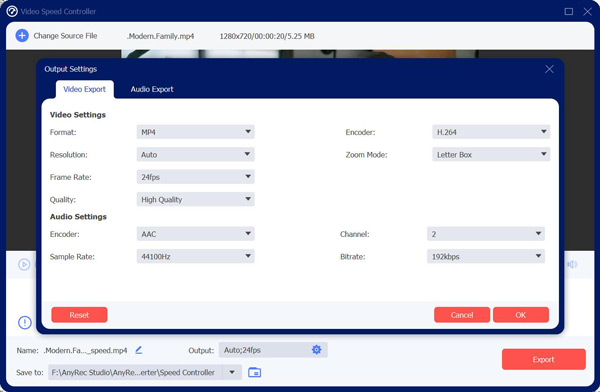
第 2 部分:在 Adobe Express [专业版] 上更改视频速度
有一种方便的方法可以更改视频速度。有许多网站加速器可以加快在线视频的速度。您可以使用 Adobe 快递 快速在线加速视频。您可以立即下载您的新视频以在任何地方分享。
如您所见,使用 Adobe Express 在线加速视频非常方便,但也有很多限制。您可以更改视频的最高速度是 2X。最重要的缺点是使用网站加速器后视频质量会下降。
但是,让我们看看如何使用 Adobe 快递 在线加速视频:
步骤1。访问 Adobe Express 网站,然后选择您的视频并上传。而且视频时长有限,只能上传最后一小时的视频。
第2步。使用速度选项更改速度。您可以将 Express 中的视频加速 1.5 倍和 2.0 倍。
第 3 步。下载您的最终编辑。
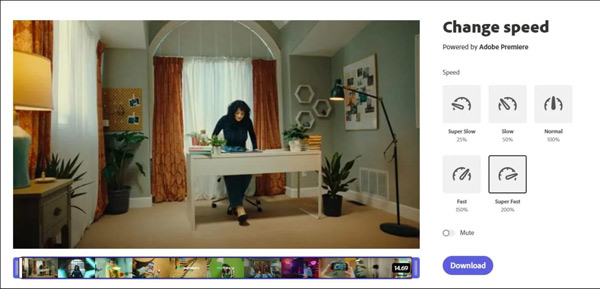
第 3 部分:有关在线加速视频的常见问题解答
-
如何在线加速 Facebook 视频?
如果您正在 Chrome 上观看 Facebook 视频并且想要 改变速度, 您可以使用 视频速度控制器 延期。播放视频时,您会在视频的左上角看到一个速度选项。您可以单击速度并设置所需的速度。您也可以按 D 加速视频的关键。
-
我可以加快视频的某些部分吗?
是的,您可以加快视频的各个部分。最简单的方法是将视频分割成片段并提高所需部分的速度。之后,您可以合并所有剪辑。此外,一些视频编辑工具,如 土坯公关 有一个特殊的功能。您可以在时间线的不同位置添加速度点并加快特定部分的速度。
-
如何在 iPhone 上加速视频?
到 加快 iPhone 上的视频,你应该点击 快进 从 夹子在所选视频上。然后您会看到有多个选项:2x、4x、8x 或 20x。如果无法选择某个选项,则表示视频剪辑的长度不足以适应速度的提高。
结论
看到这两种加速视频的方法后,您可能会知道哪一种对您有好处。如果你有一个短片并且你不关心质量,你可以在线加速视频。但如果您正在寻求更好的质量和更快的选择, AnyRec Video Converter 是您的最佳选择。
安全下载
安全下载
